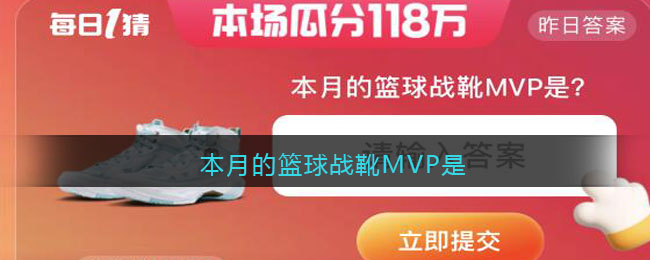cad定距等分怎么用, 很多朋友还不知道CAD定距等分怎么用,那么下面小编就来讲解一下CAD定距等分的使用方法。如果您有需要的话,就赶紧来看看吧。相信会对大家有所帮助。
如何使用cad定距等分? cad定距等分的使用方法
第一步:启动已安装的CAD软件(如图所示)。
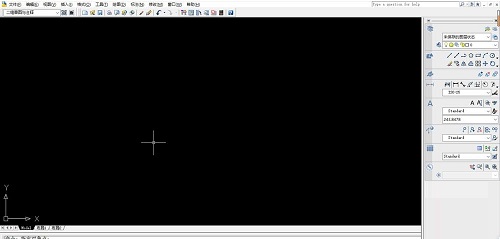
第二步:使用直线工具绘制一条直线(如图所示)。

第三步:找到绘图点距离分界线(如图所示)。

第四步:提示选择要等距离分割的对象。这里我选择一条直线(如图所示)。
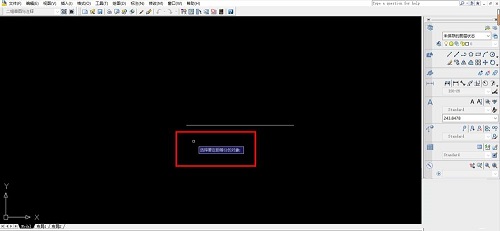
第五步:可以看到选中的直线变成了虚线,提示输入要等分的线段长度(如图)。

步骤6:这里我输入5并回车确认(如图)。
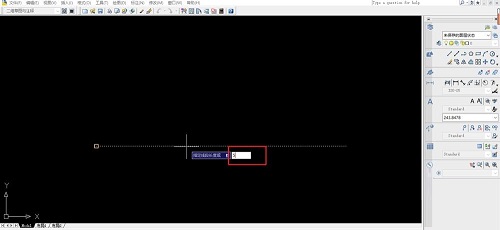
第七步:将直线分成等距离的。标记一下,可以看到中间的距离正好是5(如图)。

以上就是小编为大家带来的如何使用CAD定距等分的全部内容了。本网站提供更多精彩教程。
cad定距等分怎么用,以上就是本文为您收集整理的cad定距等分怎么用最新内容,希望能帮到您!更多相关内容欢迎关注。